
 | ATTENTION—RISQUE D'ELECTROCUTION : si vous accédez à la carte logique ou installez du matériel en option ou des périphériques mémoire alors que l'imprimante est déjà en service, mettez celle-ci hors tension et débranchez-la de l'alimentation secteur avant de poursuivre. Si d'autres périphériques sont connectés à l'imprimante, mettez-les également hors tension et débranchez tous les câbles reliés à l'imprimante. |
Cartes mémoire
Mémoire de l'imprimante
Mémoire flash
Polices
Barrettes microcode
Code-barres
PrintCryptionTM
Disque dur de l'imprimante
Ports ISP (Internal Solutions Ports) LexmarkTM
ISP série RS-232-C
ISP parallèle 1284-B
ISP sans fil MarkNetTM N8250 802.11 b/g/n
ISP à fibres MarkNet N8130 10/100
ISP Ethernet MarkNet N8120 10/100/1000
| Remarque : un kit externe est nécessaire pour prendre en charge ISP. |
 | ATTENTION—RISQUE D'ELECTROCUTION : si vous accédez à la carte logique ou installez du matériel en option ou des périphériques mémoire alors que l'imprimante est déjà en service, mettez celle-ci hors tension et débranchez-la de l'alimentation secteur avant de poursuivre. Si d'autres périphériques sont connectés à l'imprimante, mettez-les également hors tension et débranchez tous les câbles reliés à l'imprimante. |
| Remarque : un tournevis à tête plate est nécessaire pour la réalisation de cette opération. |
Retirez le capot.
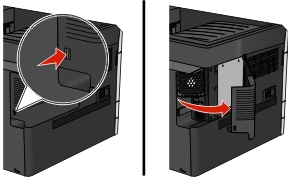
Desserrez les vis du panneau métallique dans le sens inverse des aiguilles d'une montre pour les retirer, puis abaissez le panneau.
| Remarque : retirez les deux vis illustrées. |
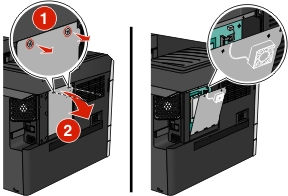
| Remarque : ne débranchez pas le câble du ventilateur sauf si cela est nécessaire. |
Reportez-vous à l'illustration ci-après pour localiser les connecteurs appropriés.
| Attention — Dommages potentiels : les composants électroniques de la carte logique sont très vulnérables à l'électricité statique. Touchez une partie métallique de l'imprimante avant de manipuler les composants électroniques ou connecteurs de la carte logique. |
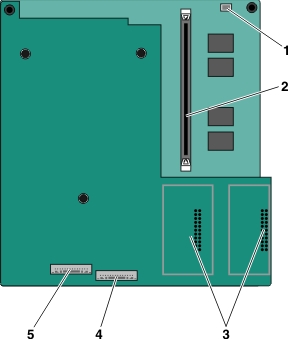
1 | Connecteur du câble du ventilateur |
2 | Connecteur de carte mémoire |
3 | Connecteurs de carte microcode et de carte mémoire flash |
4 | Connecteur ISP |
5 | Connecteur du disque dur |
Reconnectez le panneau métallique.
| Remarque : vérifiez que le câble du ventilateur est branché sur son connecteur avant de reconnecter le panneau métallique. |
| Attention — Dommages potentiels : les composants électroniques de la carte logique sont très vulnérables à l'électricité statique. Touchez une partie métallique de l'imprimante avant de manipuler les composants électroniques ou connecteurs de la carte logique. |
Soulevez et reconnectez le panneau métallique.
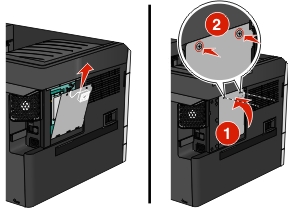
Serrez les vis du panneau métallique dans le sens des aiguilles d'une montre.

Reconnectez le capot.
 | ATTENTION—RISQUE D'ELECTROCUTION : si vous accédez à la carte logique ou installez du matériel en option ou des périphériques mémoire alors que l'imprimante est déjà en service, mettez celle-ci hors tension et débranchez-la de l'alimentation secteur avant de poursuivre. Si d'autres périphériques sont connectés à l'imprimante, mettez-les également hors tension et débranchez tous les câbles reliés à l'imprimante. |
| Attention — Dommages potentiels : les composants électroniques de la carte logique sont très vulnérables à l'électricité statique. Touchez une partie métallique de l'imprimante avant de manipuler les composants électroniques ou connecteurs de la carte logique. |
Vous pouvez vous procurer séparément une carte mémoire en option et l'associer à la carte logique.
Accédez à la carte logique.
Pour plus d'informations, reportez-à la section Accès à la carte logique.
Remarques :
| Remarque : |
Déballez la carte mémoire.
| Remarque : évitez de toucher les points de connexion le long des bords de la carte. |
Sur la carte logique, ouvrez les loquets du connecteur de la carte mémoire.
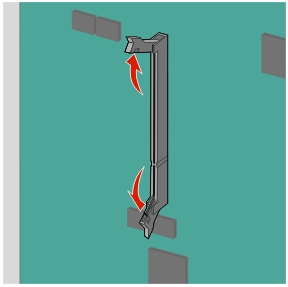
Alignez les encoches de la carte mémoire sur les arêtes du connecteur.
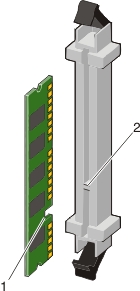
1 | Encoche |
2 | Arête |
Poussez la carte mémoire dans le connecteur jusqu'à ce qu'elle s'enclenche.
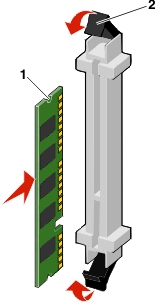
Réinstallez le capot d’accès à la carte logique.
La carte logique dispose de deux connecteurs pour une carte mémoire flash ou une barrette microcode. Seule l'une des deux peut être installée, mais les connecteurs sont interchangeables.
 | ATTENTION—RISQUE D'ELECTROCUTION : si vous accédez à la carte logique ou installez du matériel en option ou des périphériques mémoire alors que l'imprimante est déjà en service, mettez celle-ci hors tension et débranchez-la de l'alimentation secteur avant de poursuivre. Si d'autres périphériques sont connectés à l'imprimante, mettez-les également hors tension et débranchez tous les câbles reliés à l'imprimante. |
| Attention — Dommages potentiels : les composants électroniques de la carte logique sont très vulnérables à l'électricité statique. Touchez une partie métallique de l'imprimante avant de manipuler les composants électroniques ou connecteurs de la carte logique. |
Accédez à la carte logique.
Pour plus d'informations, reportez-à la section Accès à la carte logique.
Remarques :
Déballez la carte.
| Remarque : évitez de toucher les points de connexion le long des bords de la carte. |
Tenez la carte par les côtés et alignez ses broches en plastique avec les orifices de la carte logique.
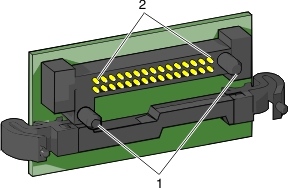
1 | Broches en plastique |
2 | Broches en métal |
Mettez la carte en place en appuyant fermement.
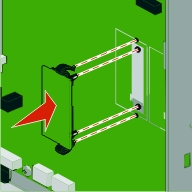
Remarques :
Réinstallez le capot d’accès à la carte logique.
La carte logique prend en charge un port ISP (Internet Solutions Port) Lexmark en option.
| Remarque : un tournevis à tête plate est nécessaire pour la réalisation de cette opération. |
 | ATTENTION—RISQUE D'ELECTROCUTION : si vous accédez à la carte logique ou installez du matériel en option ou des périphériques mémoire alors que l'imprimante est déjà en service, mettez celle-ci hors tension et débranchez-la de l'alimentation secteur avant de poursuivre. Si d'autres périphériques sont connectés à l'imprimante, mettez-les également hors tension et débranchez tous les câbles reliés à l'imprimante. |
| Attention — Dommages potentiels : les composants électroniques de la carte logique sont très vulnérables à l'électricité statique. Touchez une partie métallique de l'imprimante avant de manipuler les composants électroniques ou connecteurs de la carte logique. |
Retirez le capot.
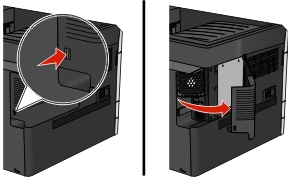
Desserrez les vis du panneau métallique dans le sens inverse des aiguilles d'une montre pour les retirer, puis abaissez le panneau.
| Remarque : retirez les deux vis illustrées. |
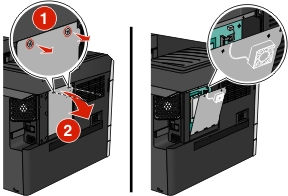
Débranchez le câble du ventilateur de son connecteur sur la carte logique.

Déballez le kit d'installation de connectivité et ISP.
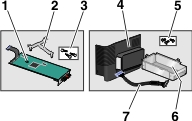
ISP | |
1 | ISP |
2 | Support de montage en plastique |
3 | Vis |
Kit d'installation de connectivité | |
4 | Capot en plastique |
5 | Vis |
6 | Boîtier métallique |
7 | Câble ISP |
| Remarque : le kit d'installation de connectivité et ISP peut contenir plusieurs composants. |
Retirez l'ancien câble ISP.
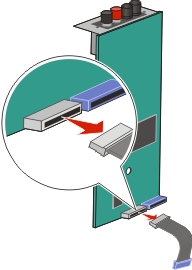
Fixez à l'aide d'une vis à ailettes le support de montage en plastique à l'arrière du module ISP.
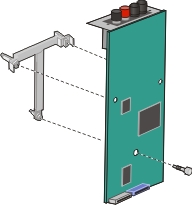
Insérez le module ISP dans le boîtier métallique.
| Remarque : le support de montage en plastique fixé au module ISP comporte trois onglets qui s'enclenchent dans les trous du boîtier métallique. |
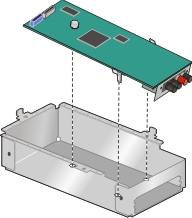
Fixez le module ISP au boîtier métallique à l'aide de deux vis à ailettes.

Insérez le nouveau câble ISP dans l'ouverture du panneau métallique.
| Remarque : le câble ISP du kit d'installation de connectivité est plus long que l'ancien câble. |
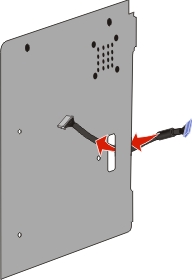
Connectez le câble ISP au connecteur du module ISP.
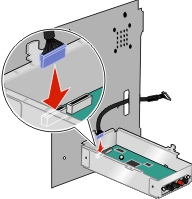
Fixez le module ISP au panneau métallique à l'aide des trois vis fournies avec le kit d'installation de connectivité.
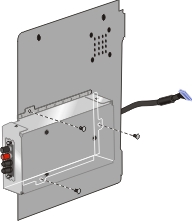
Connectez le câble ISP au connecteur de la carte logique.
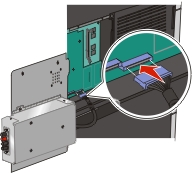
Rebranchez le câble du ventilateur à son connecteur sur la carte logique.

Connectez le module ISP à l'imprimante.
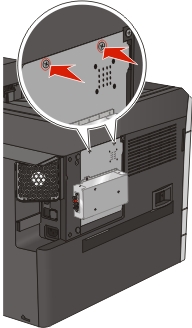
Rabattez le capot en plastique sur le boîtier métallique.

Le disque dur en option de l'imprimante peut être installé avec ou sans port ISP (Internal Solutions Port) Lexmark.
 | ATTENTION—RISQUE D'ELECTROCUTION : si vous accédez à la carte logique ou installez du matériel en option ou des périphériques mémoire alors que l'imprimante est déjà en service, mettez celle-ci hors tension et débranchez-la de l'alimentation secteur avant de poursuivre. Si d'autres périphériques sont connectés à l'imprimante, mettez-les également hors tension et débranchez tous les câbles reliés à l'imprimante. |
| Attention — Dommages potentiels : les composants électroniques de la carte logique sont très vulnérables à l'électricité statique. Touchez une partie métallique de l'imprimante avant de manipuler les composants électroniques ou connecteurs de la carte logique. |
Accédez à la carte logique.
Pour plus d'informations, reportez-à la section Accès à la carte logique.
Remarques :
Sortez le disque dur de l'imprimante de son emballage.
| Remarque : évitez de toucher les composants de la carte. |
Localisez le connecteur adéquat sur la carte logique.
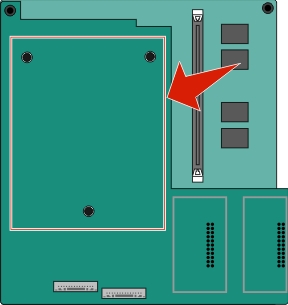
Alignez les encoches du disque dur de l'imprimante avec les trous de la carte logique, puis positionnez le disque dur de l'imprimante en exerçant une pression jusqu'à ce que les encoches s'enclenchent correctement.
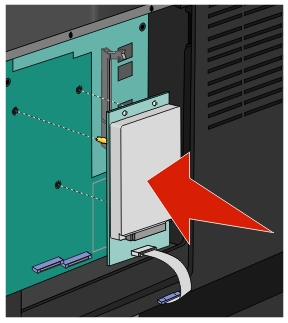
Insérez la fiche du câble de l'interface du disque dur de l'imprimante dans la prise de la carte logique.
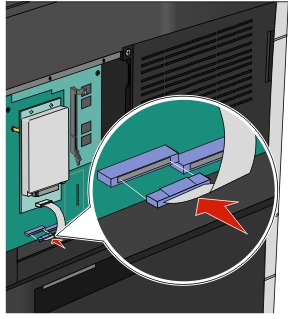
Réinstallez le capot d’accès à la carte logique.
| Remarque : un tournevis à tête plate est nécessaire pour la réalisation de cette opération. |
| Attention — Dommages potentiels : les composants électroniques de la carte logique sont très vulnérables à l'électricité statique. Touchez une partie métallique de l'imprimante avant de manipuler les composants électroniques ou connecteurs de la carte logique. |
Accédez à la carte logique.
Pour plus d'informations, reportez-à la section Accès à la carte logique.
Remarques :
Déconnectez le câble de l'interface du disque dur de l'imprimante de la carte logique en le laissant connecté au disque dur de l'imprimante. Appuyez sur l'extrémité de la fiche du câble de l'interface pour débloquer le loquet et retirer le câble.
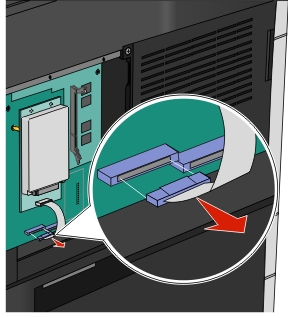
Retirez le disque dur de l'imprimante.
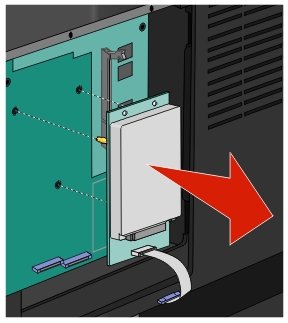
Réinstallez le capot d’accès à la carte logique.